电脑怎么添加蓝牙耳机 win10电脑连接蓝牙耳机方法
更新时间:2024-04-15 15:46:15作者:yang
随着科技的不断发展,蓝牙耳机已经成为许多人日常生活中不可或缺的配件之一,在Win10电脑上连接蓝牙耳机也变得越来越普遍。想要享受无线的便捷音乐体验,添加蓝牙耳机到Win10电脑是必不可少的一步。接下来我们将介绍如何在Win10电脑上连接蓝牙耳机的方法,让您轻松享受高品质的音乐和通话体验。
操作方法:
1、点击电脑右下角的蓝牙图标;
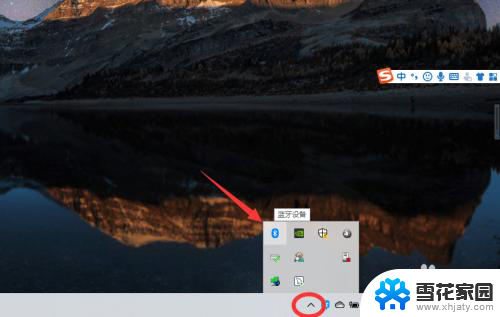
2、如果没有蓝牙图标,先从设置中开启蓝牙功能;
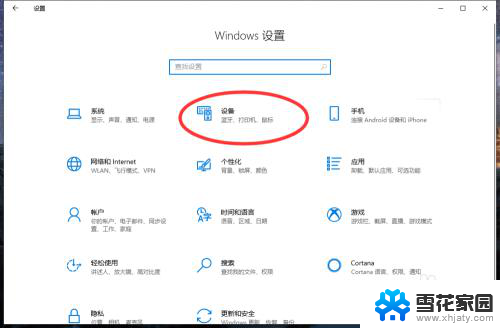
3、然后点击【显示设备】或者【打开设置】;
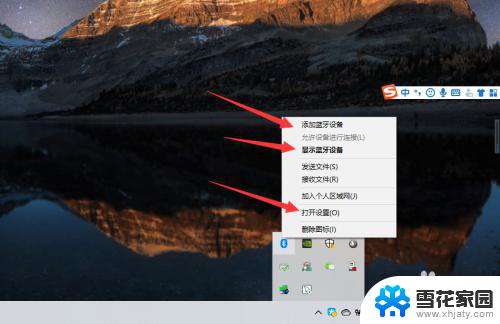
4、点击【添加蓝牙或其他设备】;
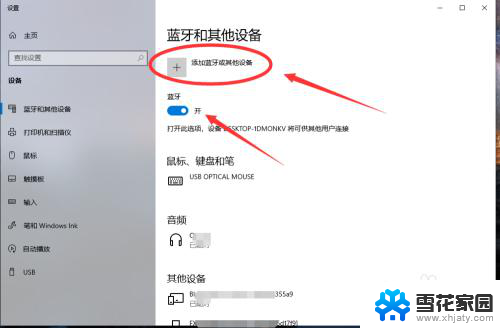
5、在添加设备中选择蓝牙;
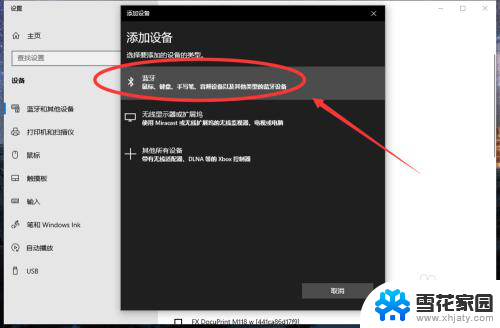
6、搜索到蓝牙设备(蓝牙耳机)并连接;
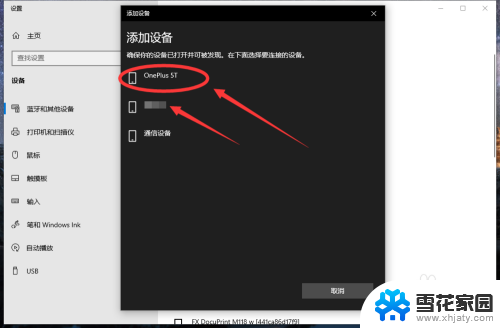
7、在音频设备中,点击连接即可。
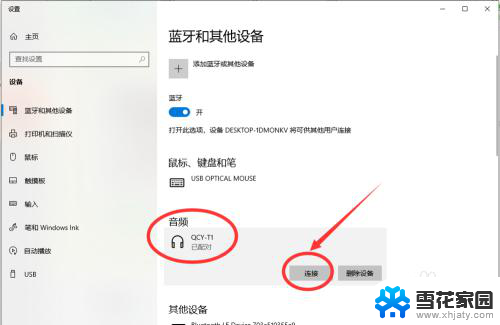
8.总结:
1、点击电脑右下角的蓝牙图标;
2、如果没有蓝牙图标,先从设置中开启蓝牙功能;
3、然后点击【显示设备】或者【打开设置】;
4、点击【添加蓝牙或其他设备】;
5、在添加设备中选择蓝牙;
6、搜索到蓝牙设备(蓝牙耳机)并连接;
7、在音频设备中,点击连接即可。
以上就是电脑如何添加蓝牙耳机的全部内容,如果你遇到这种问题,可以尝试按照以上方法解决,希望对大家有所帮助。
电脑怎么添加蓝牙耳机 win10电脑连接蓝牙耳机方法相关教程
-
 win10蓝牙怎么连接蓝牙耳机 win10电脑如何连接蓝牙耳机
win10蓝牙怎么连接蓝牙耳机 win10电脑如何连接蓝牙耳机2023-10-17
-
 电脑耳机能用蓝牙耳机吗 win10电脑蓝牙耳机连接方法
电脑耳机能用蓝牙耳机吗 win10电脑蓝牙耳机连接方法2024-02-04
-
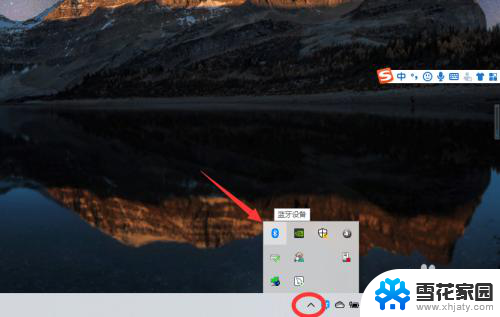 电脑和耳机蓝牙怎么连接 win10电脑连接蓝牙耳机教程
电脑和耳机蓝牙怎么连接 win10电脑连接蓝牙耳机教程2024-03-08
-
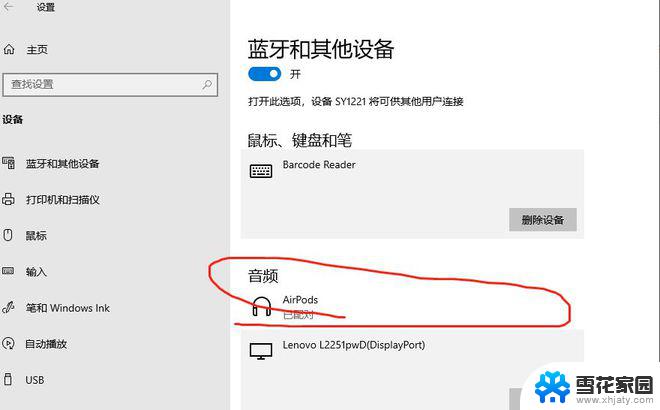 win10电脑连接无线蓝牙耳机 电脑蓝牙耳机连接方法
win10电脑连接无线蓝牙耳机 电脑蓝牙耳机连接方法2024-09-20
- 电脑无法连接耳机蓝牙 win10电脑连接蓝牙耳机步骤
- 如何在电脑连接蓝牙耳机 win10电脑连接蓝牙耳机教程
- 蓝牙耳机可以连电脑吗 Win10电脑蓝牙耳机连接教程
- 电脑连耳机蓝牙怎么连 win10电脑蓝牙耳机连接步骤
- 电脑可以链接蓝牙耳机吗 win10电脑蓝牙耳机连接教程
- 主机电脑怎么连蓝牙耳机 win10电脑连接蓝牙耳机教程
- 电脑窗口颜色怎么恢复默认 Win10系统默认颜色设置恢复教程
- win10系统能用f12一键还原吗 戴尔按f12恢复系统操作步骤
- 怎么打开电脑文件管理器 Win10资源管理器打开方式
- win10ghost后无法启动 Ghost Win10系统无法引导黑屏怎么解决
- 联想win10还原系统怎么操作系统 联想一键恢复功能使用方法
- win10打印机usb printer 驱动程序无法使用 电脑连接打印机USB无法识别怎么办
win10系统教程推荐
- 1 电脑窗口颜色怎么恢复默认 Win10系统默认颜色设置恢复教程
- 2 win10ghost后无法启动 Ghost Win10系统无法引导黑屏怎么解决
- 3 win10打印机usb printer 驱动程序无法使用 电脑连接打印机USB无法识别怎么办
- 4 w10自带的杀毒软件如何关闭 Windows10系统如何关闭自带杀毒软件
- 5 怎样查看wifi的ip地址 Win10连接wifi后如何查看IP地址
- 6 win10系统经常出现蓝屏 win10蓝屏死机怎么办
- 7 windows 网络修复 win10网络问题排查与修复指南
- 8 电脑怎么弹出桌面 Win10快速显示桌面的快捷键是什么
- 9 win10 删除更新文件 win10更新文件删除方法
- 10 怎么修改电脑图标大小设置 Win10桌面图标大小改变方式